PR アフィリエイト広告を利用しています。
こんにちは!らいむら先生です。
今回はスマホでの確定申告のやり方を、ふつうの会社員・公務員向けに解説しました。
確定申告は、払いすぎた税金を取り戻すため、節税対策には欠かせない手段です。
ただ、税金って仕組みが複雑で、わかりにくいことも多いです。
私も、確定申告は毎年やり方を忘れてしまいます。笑
今回の記事は、
- 確定申告が初めての会社員投資家さん
- 確定申告が初めての公務員投資家さん
- 確定申告で税金を取り戻したい
- 確定申告で得するためのやり方を知りたい
- 配当控除のやり方を知りたい
そんな方のための記事です!
実際の画面を使って説明していきます。
確定申告を始める前に!申請に必要なものは、次のとおりです。
- スマホ
- マイナポータルのアプリ
- 自分のマイナンバーカード
- 源泉徴収票
- 年間取引報告書
さらに、扶養親族(配偶者など)がいる場合は、その方のマイナンバーと収入がわかるものも必要です。
マイナンバー12桁の番号や収入の数字だけが分かれば大丈夫なので、カードや源泉徴収票の原本は不要です♪
今回、私が行う申告の内容は次のとおりです。
- 勤め先の給与収入
- 株式の売買収入(損失)
- 株式の配当収入
- 配当控除(総合課税)
- 寄附金控除(ふるさと納税)
- 社会保険料控除
- 配偶者控除
- 外国税額控除
該当する項目だけ見たい!という方は、↓のもくじからジャンプしてみてください。
準備物がそろったら、国税庁のHPへ!
「作成開始」をタップ!
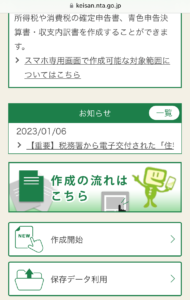
次の6ステップで申告することになります。
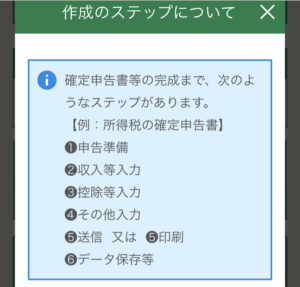
順番に見ていきましょう!
もくじ
①申告準備
作成する申告書等の選択
作成する申告書はもちろん「所得税」。年は令和4年分(2022年)です。
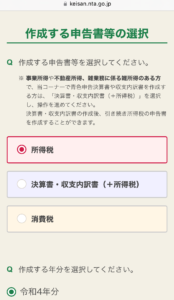
提出方法等に関する質問
e-Tax(マイナンバーカード方式)を選択。
マイナポータルは、登録した覚えがなければ「連携しない」にしておきましょう。
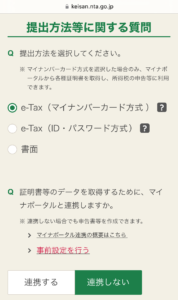
申告する収入は、ふつうの会社員投資家・公務員投資家であれば、「給与」と「特定口座の株式譲渡・配当」です。
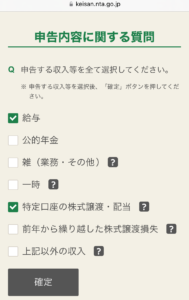
後から変更もできるので、間違っても大丈夫!
次に、証券口座でふつうに株を買っている人であれば、特定口座年間取引報告書以外はないので、「いいえ」を選択。
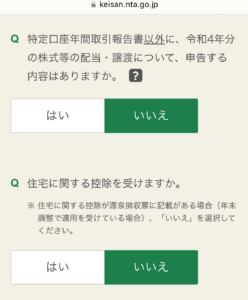
ここでマイナンバーカードの読み取りと、個人情報の入力が始まります。
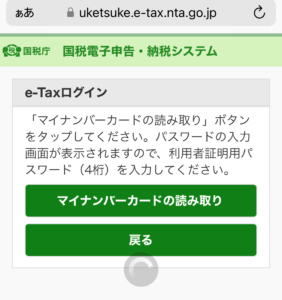
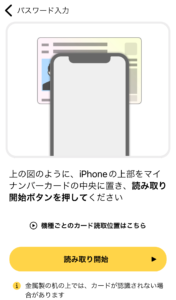
②収入等入力
収入の種類ごとに入力をしていきます。
給与収入
まずは「給与収入」から入力していきましょう!
一番上の「給与所得」のボタンをタップし、続いて「源泉徴収票(年末調整済み)」の方を選択。
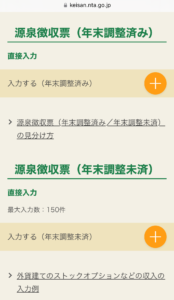
カメラで源泉徴収票を読み取る機能もついているので楽勝です!
ただし、正しく入力されているかの確認はしましょう。
カメラで入力されたと思っていたら、社会保険料の支払い額が少なくなっていて、税金の還付を受けるはずが追徴になってたことがあります。笑
入力が完了すると、先ほどの画面に戻り、給与収入が反映されます。
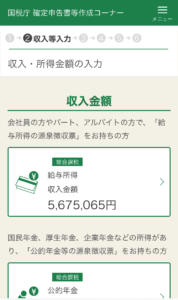
株式等の売却・配当収入
次は株式の収入を入力します。「株式等の売却・配当等の入力」をタップ。
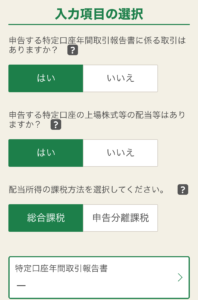
配当所得の課税方法について、私は日本株メイン・高配当狙いの長期投資家なので、配当控除を得るために「総合課税」を選択しています。
関連:【確定申告 2023】ふつうの会社員・公務員がやるべき節税対策、配当控除とは?シミュレーションも掲載
証券口座にログインして、「特定口座年間取引報告書」を用意しましょう。
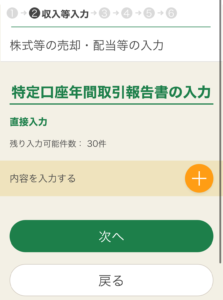
年間取引報告書をよ~く見て、各項目の数字を転記していきます。
ヘルプボタン?を押すと、次のような見本を表示させることもできます。
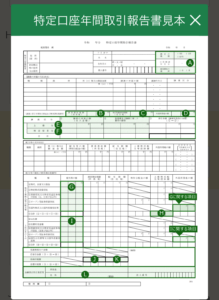
金融機関の名称は↓のような感じでOKです。
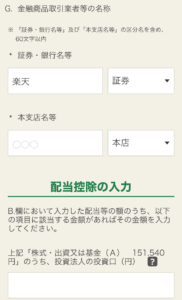
入力が完了すると、このように表示されます。私の場合、収入のある証券口座はSBIネオモバイル証券と楽天証券の2つ。
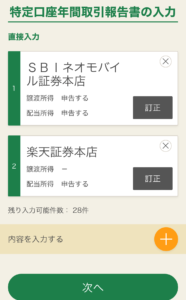
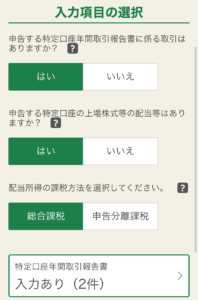
これで収入の入力は完了です!
③控除等入力
納める税金の額を低くするための、各種控除を入力します。
今回、私が該当・申告する控除は次のとおりです。
- 基礎控除
- 配当控除
- 社会保険料控除
- 寄附金控除(ふるさと納税)
- 配偶者控除
- 外国税額控除
このうち基礎控除は自動的に入力されます。
配当控除も、さきほど総合課税を選択していれば自動で適応されます。
それ以外の反映の仕方をみていきましょう。
社会保険料控除
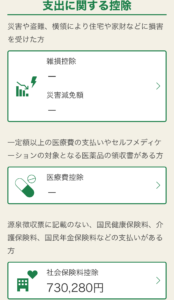
源泉徴収票を読み取ったときに入力していれば、もう完了しています。
寄附金控除(ふるさと納税)
ふるさと納税の申告をします。
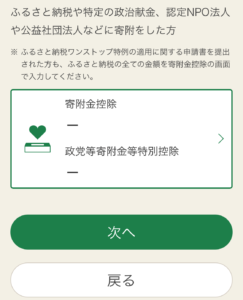
ふるさと納税は、寄附した日・寄附先の自治体名・金額だけ分かれば申請できるので、私は寄附時にスマホのメモに入力して保存しています。
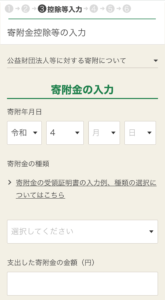
こんな感じで入力していくと、
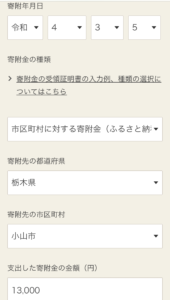
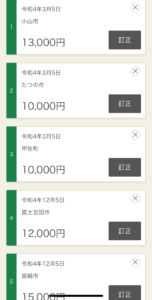
上限額の範囲内であれば、元の画面に「入力額-2千円」の額が表示されるはずです。
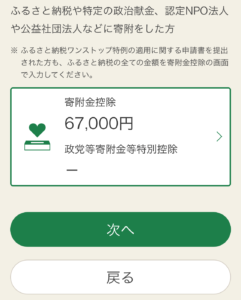
「ふるさと納税は所得控除だからお得じゃない」って聞いたことがあるけど、本当に実負担は2千円で済むの?
所得控除だけというのは勘違いです!
ふるさと納税は、所得控除と税額控除の両方が適用され、税金が引かれます。※上限額まで
配偶者控除
続いて配偶者控除です。
配偶者の所得が一定以下の場合、所得控除が受けられます。
ここで配偶者の収入を申請することになりますので、配偶者の収入が分かる資料を使います。
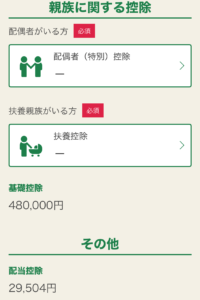
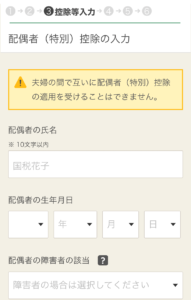
配偶者の情報を入力すると、そのまま扶養控除の入力画面に移ります。私は関係ないのでスルー。
あれっ、らいむら先生には小さい子どもがいるのでは?
16歳未満の子は扶養控除の対象外です!
児童手当が支払われているから、というのが理由(建前?)のようです。
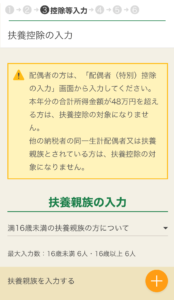
元の画面に戻り、配偶者控除が反映されました。
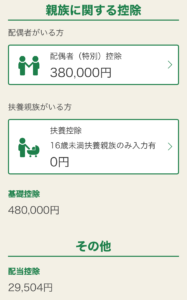
外国税額控除
続いて、外国税額控除を入力します。
私は日本株メインですが、外国株の投資信託とETFも購入しています。
計算は済んでいないとして、次へ進みます。
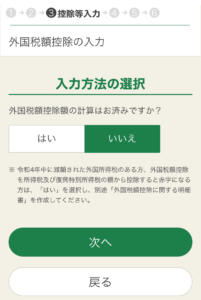
さきほど収入の画面で入力した外国所得税のデータがすでに反映されています。
私の場合は楽天証券です。
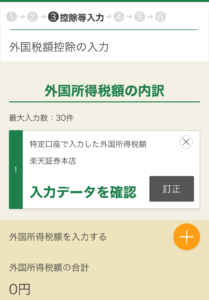
タップして入力していきます。
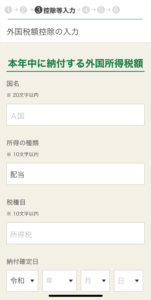
だいたいこんな感じで入力すればOKです↓
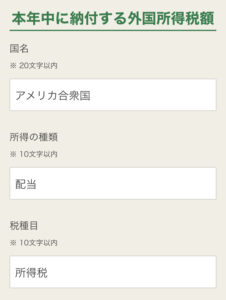
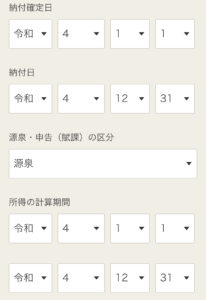
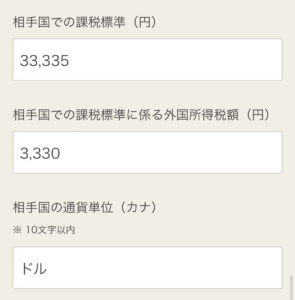
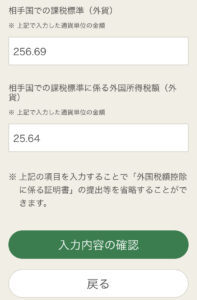
元の画面に入力が反映されました。
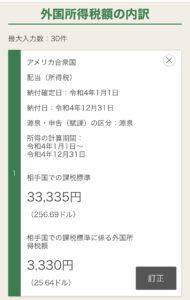
続いて調整国外所得の計算です。
海外から得た所得を入力します。
私の場合、米国株からの配当金の額と同値です。
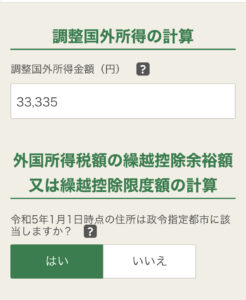
以上で外国税額控除は完了です!
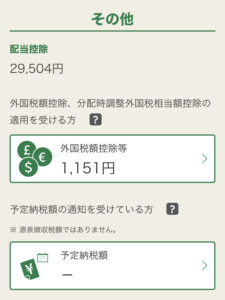
④その他入力
ここまでくればあとわずか!頑張りましょう!!
住民税に関する内容を入力していきます。

住民税の徴収は、「特別徴収」か「自分で納付」かを選べます。
それぞれ次のような特徴があります。
住民税の「特別徴収」
- 毎月の給与から引き落としになる
- 12分割して毎月引き落としのため1回あたりの負担は少ない
- 手続き不要でラク
住民税の「自分で納付」
- 1年分を先にドカッとまとめて払いたい
- 自分で納付する手続きが必要
- 職場に自分の住民税額を知られずに済む
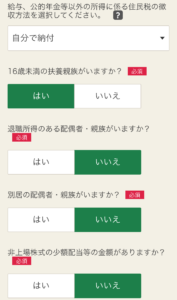
続いて、住民税の申告をどうするか選びます。
ふつうの会社員・公務員であれば、申告不要とした方がお得です。
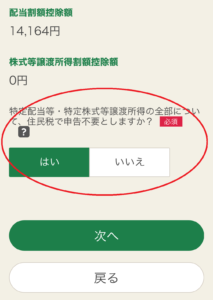
参考:【確定申告 2023】ふつうの会社員・公務員がやるべき節税対策、配当控除とは?シミュレーションも掲載
住民税を申告不要とすると、ご丁寧に(?)次のような確認画面が表示されます。
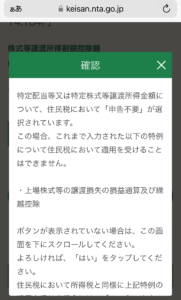
この後、16歳未満の子の入力をして、計算結果が表示されます。
還付が受けられることを確認しましょう。
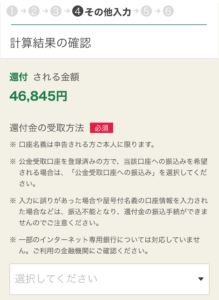
続いて、本人情報や家族のマイナンバー等を入力する画面となります。
⑤送信
長かった入力もやっと終わり、いよいよデータを税務署に送付します。

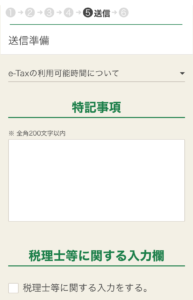
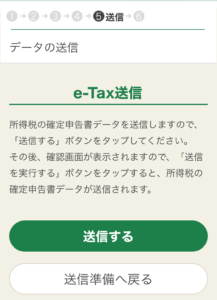
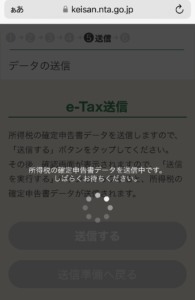
送信完了!

⑥データ保存等
送信したデータは保存しておきましょう。
後から確認したり、来年度の申告で使ったりするためです。
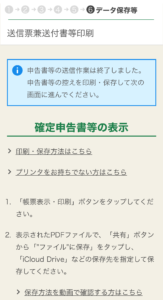
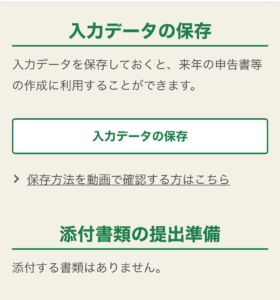
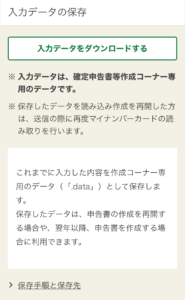
以上で確定申告は完了です。
お疲れ様でした!!!
確定申告、今回、私はなんだかんだ30分くらいかかっちゃいました。
スクショしながらやってたからというのもありますが。笑
慣れれば15分もかかりません!コスパ◎!
還付までは3~4週間ほどかかりますので、還付金を何に使うかワクワクしながら待ちましょう♪
それではまた!

